top of page
au(携帯電話)の場合
手順1
迷惑メールフィルタ設定画面の開き方
メールボタン → Eメール設定 → その他の設定 → 迷惑メールフィルター → 設定・確認する → 暗証番号を入力 → 送信
※機種によっては「その他の設定」の後、「迷惑メールフィルター」となる場合があります。
手順2
メール個別受信許可設定

1

2

3
「受信リスト設定」を選択します。
「すべて有効」にチェックを入れ、「次へ」を選択します。
空白の枠に「tsuitamon@tsuitamon.net」を入力し、左上のチェックボックスにチェックを入れます。下の選択肢は「完全」に変更し、「登録」を選択します。
4

「登録」を選択します。
なりすまし・転送メール指定受信
手順3
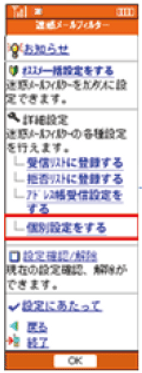
1
2


3
「個別設定をする」を選択します。
「なりすまし規制」の「(低)に設定する」にチェックを入れます。
「登録」を選択します。
設定方法に関しての詳細は、各携帯会社、もしくは、ショップにてご確認ください。
■au窓口:携帯157(無料)
■一般電話:0077-7-111(無料)
※掲載の画面や登録方法などは、機種により詳細が異なる場合がございます。予めご了承ください。
au(スマートフォン)の場合
手順1
迷惑メールフィルターの開き方
■iPhone以外のスマートフォンの場合
メールアプリ → 本体下部のメニューボタンを選択 → Eメール設定→アドレス変更・その他の設定 → 接続する → 迷惑メールフィルターの設定・確認 → 暗証番号を入力 → 送信
■iPhoneの場合
wifiをOFFにする → メッセージ → 新規メッセージ作成 → 宛先【♯5000】、本文【1234】で送信 → 返信されたメールのアドレスを選択 → メールアドレス変更・迷惑メールフィルター・自動転送 → 迷惑メールフィルター → 暗証番号を入力
手順2
ドメイン指定(受信許可リスト設定)
1


2
3

「受信リストに登録/アドレス帳受信設定をする」を選択します。
-
アドレス欄に「tsuitamon@tsuitamon.net」と入力し、完全一致に変更します。
-
左のボックスにチェックを入れます。「受信リストの有効・無効設定」 が「有効」になっていることを確認し、「変更する」を選択します。
「OK」を選択すると、設定が完了します。
手順3
なりすまし・転送メール指定受信
1

2

3

「その他の詳細設定をする」を選択します。
なりすまし規制を「低」にして「変更する」を選択します。
「OK」を選択します。
設定方法に関しての詳細は、各携帯会社、もしくは、ショップにてご確認ください。
■au窓口:携帯157(無料)
■一般電話:0077-7-111(無料)
※掲載の画面や登録方法などは、機種により詳細が異なる場合がございます。予めご了承ください。
bottom of page
